Tentang KamiPedoman Media SiberKetentuan & Kebijakan PrivasiPanduan KomunitasPeringkat PenulisCara Menulis di kumparanInformasi Kerja SamaBantuanIklanKarir
2025 © PT Dynamo Media Network
Version 1.103.0
Konten dari Pengguna
Cara Mengatasi Your Connection Is Not Private
21 Juli 2021 13:41 WIB
·
waktu baca 1 menitTulisan dari How To Tekno tidak mewakili pandangan dari redaksi kumparan
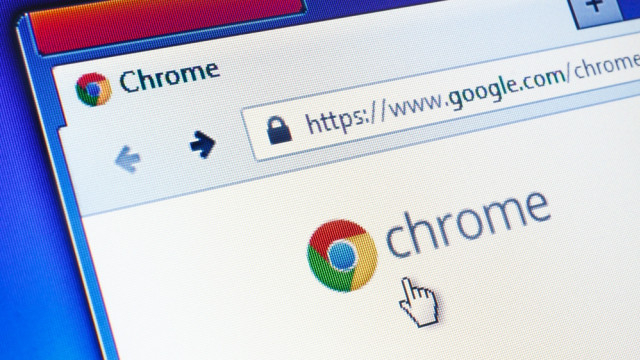
ADVERTISEMENT
Cara mengatasi your connection is not private bisa dilakukan melalui pengaturan Settings dan fitur komputer atau laptop.
ADVERTISEMENT
Saat menggunakan browser Google Chrome, tak jarang layar akan menampilkan peringatan yang bertuliskan your connection is not private.
Tulisan tersebut merupakan peringatan keamanan saat website tidak dikonfigurasikan dengan benar, kemudian terjadi eror. Pesan ini juga bisa menandakan, bahwa situs yang kamu tuju dianggap membahayakan perangkat.
Jika kamu sering mendapatkan peringatan tersebut dan tetap ingin membuka website tersebut, berikut adalah bagaimana cara mengatasi your connection is not private yang dikutip dari Windows Central:
Cara Mengatasi Your Connection Is Not Private pada Laptop
1. Menyamakan Tanggal dan Waktu
Pertama, cara mengatasi your connection is not private di komputer atau laptop adalah mengubah pengaturan tanggal dan waktu.
Jika tanggal dan waktu di laptop atau PC salah, maka kamu tidak bisa terhubuung ke internet. Kesalahan ini biasanya terjadi saat meng-install sistem operasi atau berada di zona waktu yang berbeda.
ADVERTISEMENT
Untuk mengatur tanggal dan waktu di Windows, kamu bisa klik kanan tanggal yang berada di pojok kanan bawah layar, kemudian pilih opsi ‘Adjust date/time’.
2. Membersihkan Data yang Tersimpan di Google Chrome
Cara mengatasi your connection is not private pada Chrome selanjutnya adalah membersihkan data yang tersimpan di Google Chrome. Untuk menghapus data tersebut, berikut adalah caranya:
3. Matikan Plugin dan Ekstensi
Penyebab lainnya dari your connection is not private adalah ekstensi dan plugin browser yang rusak. Pada tahap ini, kamu hanya perlu menghapus atau mematikan beberapa ekstensi.
Caranya cukup mudah, kamu hanya cukup masuk ke laman chrome://extensions/ di Google Chrome, kemudian matikan seluruh ekstensi yang ada.
ADVERTISEMENT
4. Periksa Firewall
Cara mengatasi your connection is not private PC adalah mengatur fitur Firewall. Berikut adalah caranya:
5. Matikan Software Antivirus
Jika menggunakan antivirus Avast, kamu bisa mematikannya dengan cara berikut:
6. Mengubah DNS
Salah satu cara mengatasi your connection is not private Windows 10 dan lainnya adalah mengatur DNS. Domain Name Server (DNS) merupakan sistem yang menghubungkan URL dengan IP Address. Untuk mengatur DNS, ikuti cara ini:
ADVERTISEMENT
Itulah beberapa cara mengatasi your connection is not private. Jika cara tersebut masih belum berhasil, kamu bisa mencoba mengganti browser pencarian dengan Mozilla Firefox atau Opera. Selamat mencoba!
(MRT)

